悪い画像、D3D11.dllはWindowsで実行するように設計されていません、エラー0xc0000020
「不正な画像、D3D11.dllがWindowsで実行するように設計されていないか、エラーが含まれている」を修正する方法の完全なガイドは次のとおりです。 」Windows11/10の問題。 D3D11.dllファイルはDirectX11の一部です 配布であり、主に多くのグラフィック処理を必要とするアプリケーションやゲームで使用されます。一部のユーザーは、アプリケーションまたはゲームを開こうとしたときにこのエラーに直面することに不満を持っています。通常、ソフトウェアを再インストールするとほとんどの場合エラーが修正されますが、この特定のエラーは修正されていないようです。さて、あなたがそれでこの特定のエラーに遭遇しているならば、この投稿はあなたを助けるでしょう。エラーの修正に役立つ複数の方法をリストアップします。
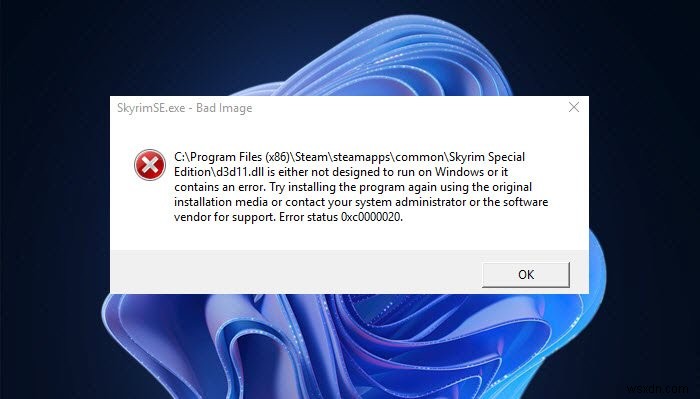
不正な画像–ファイルがWindowsで実行するように設計されていないか、エラーが含まれています。元のインストールメディアを使用してプログラムを再インストールするか、システム管理者またはソフトウェアベンダーにサポートを依頼してください。エラーステータス0xc0000020。
解決策について説明する前に、D3D11.dllファイルをサードパーティのWebサイトのクリーンなバージョンに置き換えることを検討している場合は、それを完全に回避することをお勧めします。それらのバージョンには悪意のあるコードが含まれている可能性があり、システムを危険にさらすことになります。
それでは、このエラーを解決するための修正を見つけましょう。
DLLがWindowsで実行するように設計されていないか、エラーが含まれている場合、どのように修正しますか?
「DLLはWindowsで実行するように設計されていないか、エラーが含まれています」不良イメージエラーは、いくつかの一般的な修正を使用して修正できます。ソフトウェアを最新バージョンに更新または再インストールするか、ベンダーにDLLの最新バージョンを要求するか、システムファイルチェッカースキャンを実行します。これらの方法でエラーが修正されます。
d3d11 DLLを修正するにはどうすればよいですか?
D3d11.dllエラーを修正するには、最新バージョンのMicrosoft DirectXをインストールし、システム上のマルウェアとウイルスをスキャンしてウイルスを除去するか、SFCスキャンを実行するか、これを受信しなかった時点までシステムの復元を実行してください。エラー。これらの修正でエラーの修正に役立たない場合は、D3d11.dllエラーが発生しているアプリケーションを再インストールしてみてください。
不正な画像、D3D11.dllはWindowsで実行するように設計されていません、エラー0xc0000020
エラーを修正する方法は次のとおりです。D3D11.dllがWindowsで実行するように設計されていないか、エラーが含まれています :
- システムファイルチェッカースキャンを実行します。
- D3D11.dllファイルを再登録します。
- D3D11.dllファイルをローカルコピーに手動で置き換えます
- DirectX11を再インストールします。
1]システムファイルチェッカースキャンを実行する
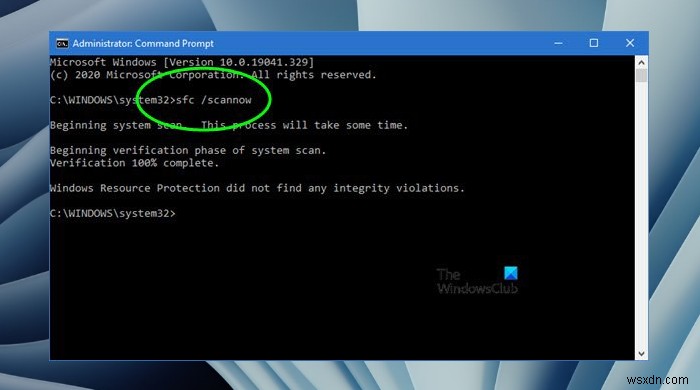
このエラーは、PC上のシステムファイルの破損または破損が原因である可能性があります。したがって、他の解決策を試す前に、破損したシステムファイルの修復を試すことができます。これを行うには、システムファイルチェッカー(SFC)と呼ばれるWindowsの組み込みユーティリティを使用できます。これは、破損または破損したシステムファイルがないかシステムをスキャンし、それらを正常な状態に復元するコマンドベースのツールです。コマンドプロンプトからSFCスキャンを実行して、問題が修正されたかどうかを確認できます。
Windows11/10でSFCスキャンを実行する手順は次のとおりです。
- まず、スタートメニューの検索バーから昇格された権限でコマンドプロンプトを起動します。
- CMDに入ったら、次のコマンドを入力してSFCスキャンを実行します:
SFC /scannow
- 次に、Enterボタンを押してコマンドを実行します。
- 次に、コマンドを完全に実行します。 WindowsがSFCスキャンを実行してシステムファイルを修復するのに15〜20分かかる場合があります。
- 完了したら、コンピュータを再起動して変更を適用します。
- 最後に、以前にこのエラーが発生していたアプリケーションを実行して、エラーが今すぐ解決されるかどうかを確認してください。
SFCスキャンを実行しても問題が解決しない場合は、このガイドの次の方法を試してください。
2]D3D11.dllファイルを再登録します
上記の方法でエラーが修正されなかった場合は、D3D11.dllファイルを再登録して、エラーを取り除くのに役立つかどうかを確認してください。この方法は、影響を受ける一部のユーザーのエラーを修正することが証明されており、あなたにも役立つ可能性があります。 DLLファイルを再登録するためにRegsvr32ツールと呼ばれるWindowsの組み込みユーティリティを使用できます。これは、WindowsでDLLやOCXファイルなどのOLEコントロールを登録および登録解除できるコマンドラインツールです。
Windows11/10PCにD3D11.dllファイルを再登録する主な手順は次のとおりです。
まず、タスクバーの検索オプションから管理者権限でコマンドプロンプトを開きます。検索ボックスに「CMD」と入力し、コマンドプロンプトアプリにマウスを合わせて、[管理者として実行]オプションを選択します。
次に、CMDに次のDLL再登録コマンドを入力します。
for %d in (*.dll) do regsvr32 -s %d
その後、Enterボタンを押して、コマンドが完全に実行されるのを待ちます。
コマンドが終了したら、CMDウィンドウを閉じて、システムを再起動します。
次回の起動時に、「D3D11.dllがWindowsで実行するように設計されていないか、エラーが含まれている」エラーが修正されたかどうかを確認します。
これでうまくいかない場合は、エラーを修正する方法がもう1つあります。したがって、エラーを解決するために次の潜在的な修正に進んでください。
3]D3D11.dllファイルをローカルコピーに手動で置き換えます
上記の解決策でエラーが修正されない場合は、D3D11.dllを新しいコピーに手動で置き換えてみてください。一部のユーザーはこの方法でエラーを解決できましたが、同じことを試すこともできます。
Windowsには2つの異なるd3d11.dllファイルがあることに注意してください–
- 1つはC:\ Windows\SysWOW64フォルダー内にあります
- C:\ Windows\System32フォルダー内に1つ。
64ビットWindowsの場合、SysWOW64フォルダー内にあるd3d11.dllファイルを置き換えます。
警告: この方法を試す前に、自分が何をしているかを確認する必要があります。手順にはいくつかの技術的な操作が必要であり、このソリューションを実行するにはコマンドプロンプトに精通している必要があるためです。正しく実行されない場合、それはあなたのPC上でいくつかの問題を引き起こす可能性があります。したがって、自分がしていることに自信がある場合は、この方法を選択してください。
次に、d3d11.dllファイルをローカルコピーに手動で置き換える手順を示します。
- まず、管理者権限でコマンドプロンプトを開きます。
- ここで、d3d11.dllファイルの所有権を取得するには、次のコマンドを入力してEnterキーを押します。
takeown /f C:\Windows\SysWOW64
32ビットアーキテクチャのPCを使用しているユーザーの場合は、SysWow64をSysWowに置き換えます。
- 次に、ファイルを削除できるようにするには、caclsコマンドを使用して完全に制御する必要があります。そのためには、次のコマンドを入力します:
C:\Windows\System32\en-US\winload.exe.mui /G *TWC*:F
上記のコマンドで、*TWC*を自分のユーザー名に置き換えます。
- その後、「よろしいですか?」と尋ねられたら、文字「Y」を入力してEnterボタンを押します。これで、コマンドプロンプトを閉じることができます。
- 次に、ファイルエクスプローラーを開き、 C:\ Windows \ SysWOW64に移動する必要があります。 フォルダ。
- ここで、d3d11.dllファイルを見つけて削除します。
- 次に、次の場所に移動します:
C:\Windows\WinSxS\wow64_microsoft-windows-directx-direct3d11_31bf3856ad364e35_10.0.22000.120_none_f5722a07873a5925ここから、クリーンなd3d11.dllファイルをコピーします。
上記の場所にd3d11.dllが見つからない場合は、ファイルエクスプローラーで手動で検索できます。 - 最後に、以前にコピーしたd3d11.dllファイルをC:\ Windows \ SysWOW64 \の場所に貼り付けて、PCを再起動します。ここで、「C:\ Windows \ SysWOW64 \ D3D11.dllがWindowsで実行するように設計されていないか、エラーが含まれている」問題が修正されているかどうかを確認します。
4]DirectX11を再インストールします
何も役に立たない場合は、Microsoft DirectXをダウンロードして、Windowsシステムに再インストールできます。これは役立つはずです。
今読んでください:
- MSVCR100.dll、MSVCR71.dll、またはMSVCR120.dllがありません。
- AppVIsvSubsystems32.dllが見つからないため、プログラムを開始できません。
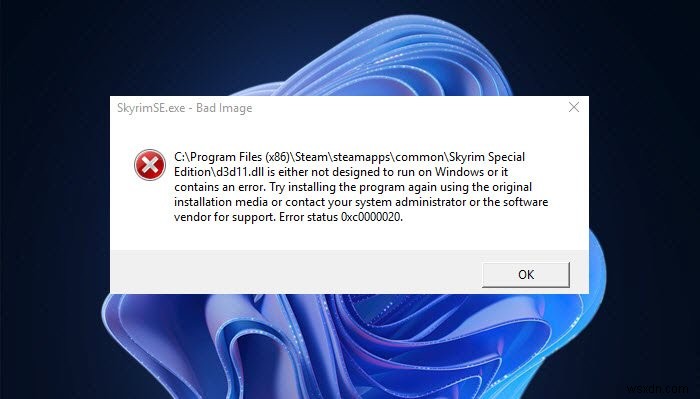
-
Windows 10でエントリポイントが見つからないというエラーを修正
iTunes や Minecraft などのプログラムを開こうとすると、「エントリ ポイントが見つかりません」というエラーが表示され、プログラムを起動できません。この問題は、特定のプログラムだけで発生するのではなく、いくつかのバックグラウンド プログラムを含むさまざまなプログラムで発生します。このエラーは、ユーザーまたは他のプログラムが Msvcrt.dll ファイルを _resetstkoflw (スタック オーバーフローからの回復) 関数を含まないサードパーティ バージョンに置き換えた場合に発生します。 手続きの入り口?初期化 @CLASS_DESCRIPTOR@@QAEEXZ がダイナ
-
Windows 11 で Microsoft Excel を実行するのに十分なメモリがないというエラーを修正する方法
Windows 11 で「Microsoft Excel を実行するのに十分なメモリがありません」というエラーが発生しますか?では、これは何を意味し、デバイスで Excel アプリにアクセスできないのはなぜでしょうか?はい、あなたの心は今すぐ質問でいっぱいになるはずです!心配しないで; Microsoft Excel は Office スイートの一部であり、スプレッドシート、データ入力操作、チャート、グラフ作成などを行うための最も人気のあるアプリの 1 つです。これは、データの整理と財務分析の実行に使用できる最も直感的なアプリの 1 つです。 そのため、Windows PC で Ex
